Want to import data from CSV file to MongoDB collection?
Using Withdata software FileToMongo, a MongoDB CSV importer for Windows, MacOS, and Linux, you can import data from CSV file to MongoDB collection easily and fast.
- Can run in GUI mode, Step by Step, just a few mouse clicks.
- Can run in Command line, for Scheduled Tasks and Streams.
- Support all MongoDB deployment types: standalone, replica set, sharded cluster, and MongoDB Atlas.
Import CSV data To MongoDB
Login to MongoDB -> Choose CSV file -> Set MongoDB collection options -> Import CSV to MongoDB
Start FileToMongo, connect to MongoDB.
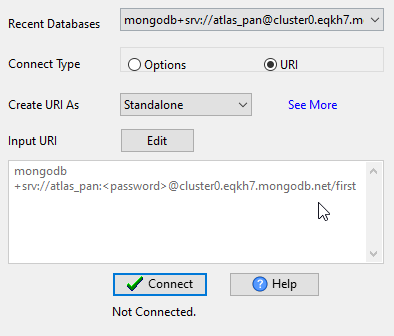
Click “1 File To 1 Collection” at task dialog.
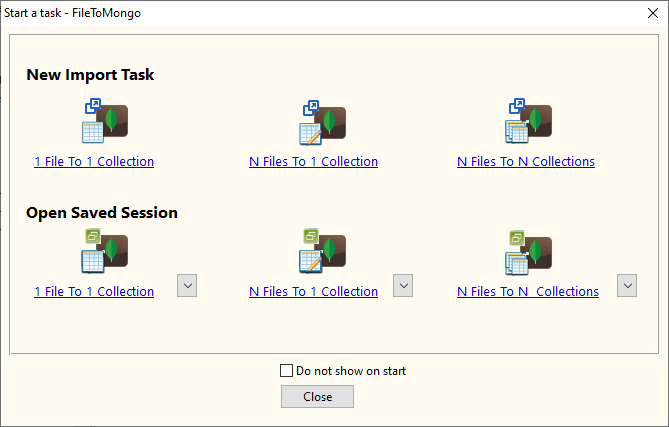
Select the “CSV” file type.
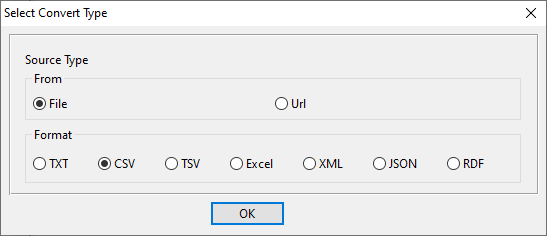
1. Open a CSV file.
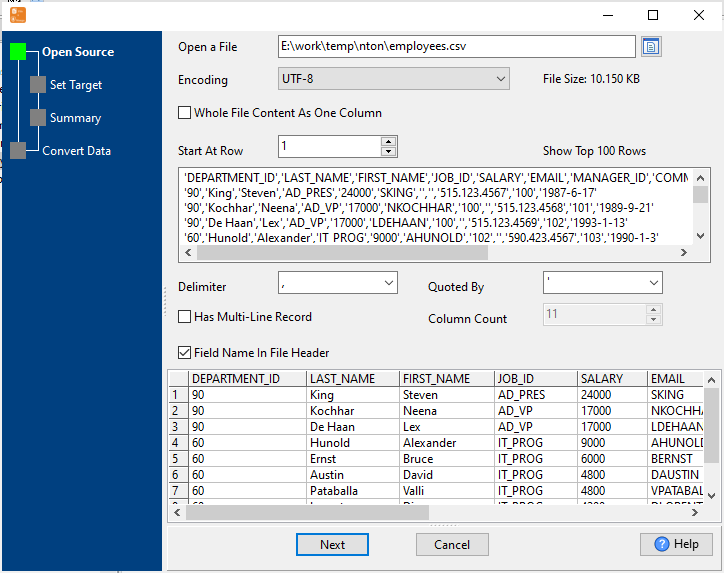
The source CSV file like this:

2. Set MongoDB collection options.
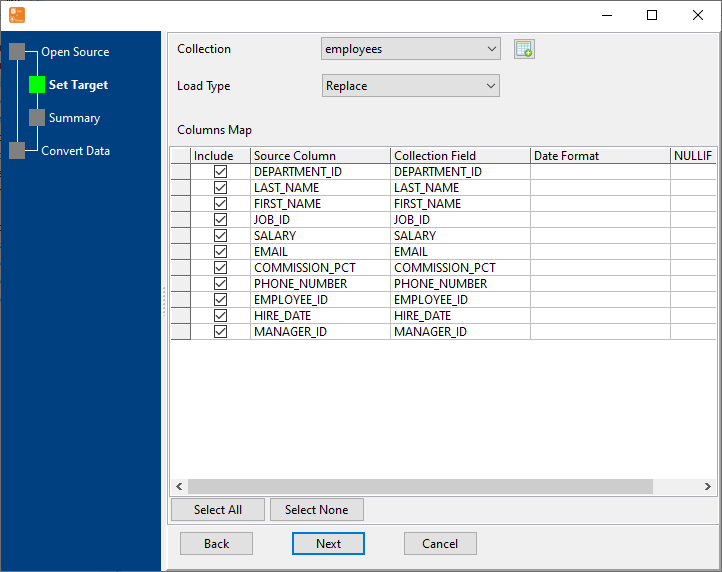
3. Preview data will be in MongoDB collection.
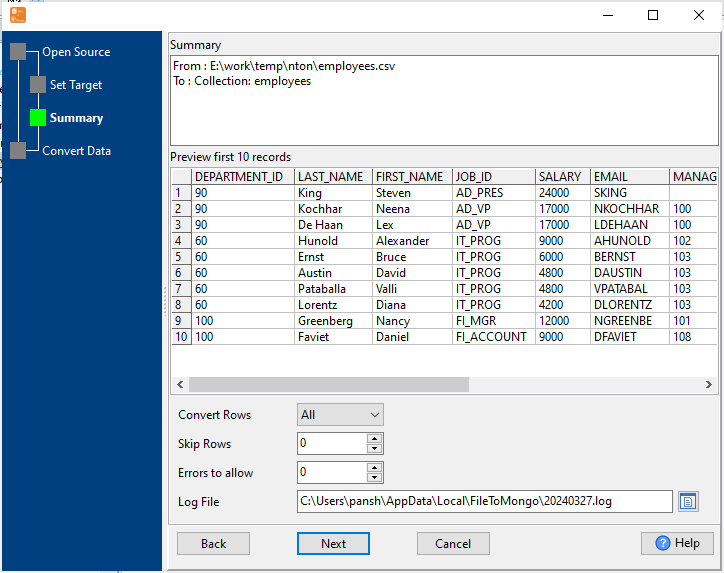
4. Import CSV data to MongoDB collection.
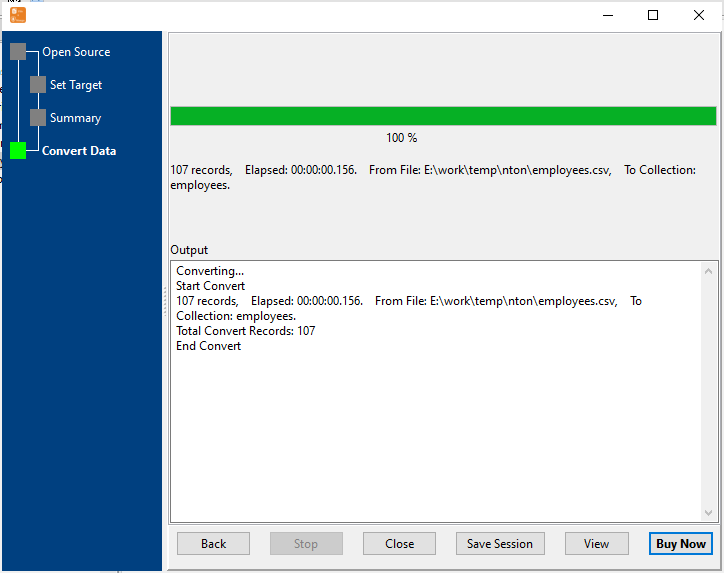
After importing, you can view imported data in MongoDB collection.
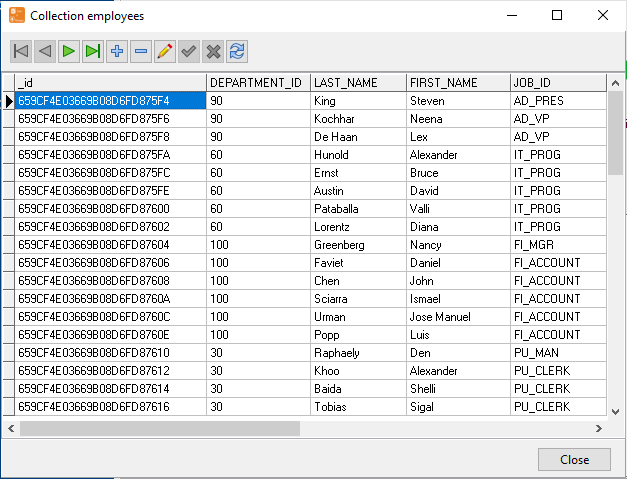
Import CSV to MongoDB in command line
Save “CSV to MongoDB” session, then you can:
- Convert CSV to MongoDB in Windows command line.
- Convert CSV to MongoDB in Linux command line.
- Convert CSV to MongoDB in macOS command line.
Set scheduled tasks for importing CSV to MongoDB
You can schedule and automate this “CSV to MongoDB” conversion task by:
1) Save session and create .bat (Windows) or .sh (Linux/macOS) file.

